
Каждый клиент «Сбербанка» при необходимости может узнавать транзакции по счетам и банковским картам. Для этого можно пользоваться разными способами. Однако самым удобным вариантом являются онлайн-приложения, которые работают круглосуточно и без выходных. В любой момент клиент банка может посмотреть, от кого и когда было поступление денег на счет. Также в информации отображается сумма перевода и дополнительные данные.
- Как посмотреть историю поступления денег?
- В Сбербанке Онлайн
- В мобильном приложении Сбербанк Онлайн
- Как узнать, от кого зачисления
- Как получить банковскую выписку?
- Информация о поступлениях по SMS
- Можно ли посмотреть информацию о поступлениях другого человека?
Чтоб узнать о транзакциях по вашим счетам можно зайти на официальный сайт финансового учреждения или загрузить на свой смартфон специальное приложение. Последний вариант удобен еще и тем, что телефон всегда с нами и можно подключить интернет для выхода в сеть.
Обучающий видеоролик СБЕРБИЗНЕС для Сбербанка
Как посмотреть историю поступления денег?
В Сбербанке Онлайн
Во вкладке «Операции» отображена структура финансов. Получить доступ можно после активации «Анализ личных финансов». Раздел «Поступления и списания» загружается автоматически при переходе на «Операции», для просмотра выбирайте «Наличные и безналичные». На странице можно просмотреть историю транзакций.
Здесь автоматически отображается диаграмма со списанием и поступлением денег за прошедшие пять месяцев. Иностранная валюта пересчитывается в рубли на день операции.
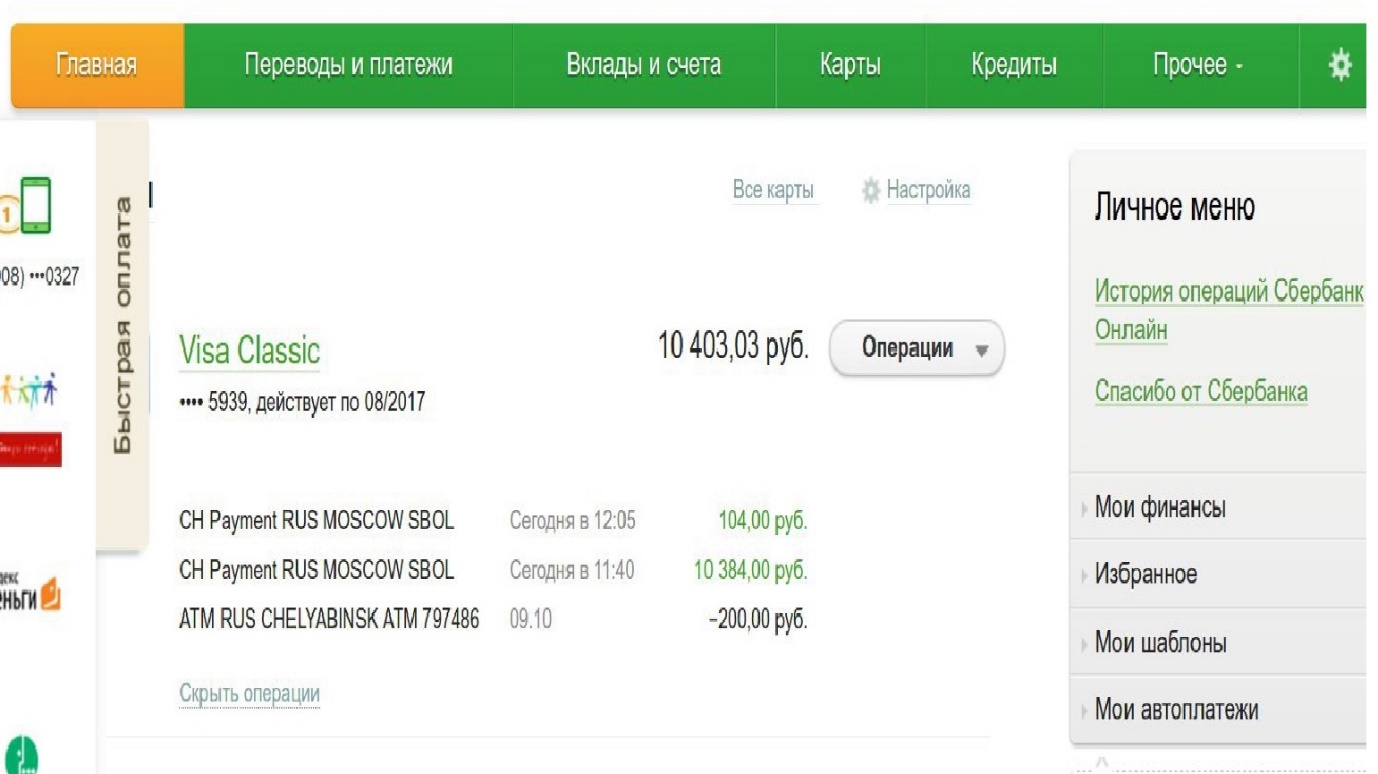
График представлен в виде ленточной диаграммы и делится на две части: справа зачисления, слева списания, длина – это сумма транзакции. Дополнительно отображается дата операции. Подробная информация показывается при наведении курсора на график. Сверху показана общая сумма оборота, поступлений и списаний.
В мобильном приложении Сбербанк Онлайн
Установите на свой телефон специальное мобильное приложение и контролируйте операции по своим счетам. Чтобы пользоваться услугой, необходимо подключить «Мобильный банк». Услуга позволяет не только просматривать историю операций, но и заказывать выписки в мини-варианте. Для этого на номер «900» отправьте «Баланс ХХХХ (последние цифры карты)».
При смене подключенного номера необходимо сообщить новый номер в банк удобным способом для подтверждения данных. Также клиенты банка могут подключать СМС-оповещение при проведении операций по счетам.
Как узнать, от кого зачисления
Клиенты банка всегда могут уточнить, от кого пришли зачисления. Для этого может использоваться «Мобильный банк», который можно подключить в банкомате или отделении банка. На зарегистрированный телефон будут приходить сообщения с номера «900».
При переводе от физического лица при помощи личной карточки указывается отчество, имя и первая буква фамилии отправителя. При переводе от компаний указывается название латиницей, от организаций (как зарплата) – указывается сумма поступления.
Также можно получить расширенную выписку, которую отправляет на электронную почту. Стоит отметить, что данная услуга предоставляется бесплатно.

Самый долгий и трудоемкий вариант – это посещение ближайшего отделения банка. Однако надо посещать только тот филиал, где была получена карта. В этом случае услуга предоставляется платно, но клиент получает подробную выписку по транзакциям за прошедший месяц.
Как получить банковскую выписку?

Банковские выписки позволяют контролировать операции по картам и счетам, избегать случайных ошибок или сообщать о мошеннических действиях. Если вам требуется получить банковскую выписку, тогда вы можете воспользоваться разными способами:
- В отделении банка. С собой надо взять паспорт и карту. Обратитесь к любому сотруднику банка, который сможет отправить выписку на вашу электронную почту или выдаст ее на руки. Здесь можно попросить выписку за год или любой другой период, что невозможно сделать в других случаях.
- В банкомате. Вставьте карту и введите пин-код, перейдите в «Информация и сервис», потом нажмите «История карты». Информация за прошедшие три месяца по вашей карте будет выдана в чеке. Выписка стоит 15 рублей, которые автоматически спишутся с карты.
- Через специализированный сервис. Авторизуйтесь на официальном сайте, выберете необходимую карту, нажимайте «Распечатать выписку» или «Расширенная выписка», выберете нужный период.
- Через онлайн банкинг. Выписка ограничивается последними десятью операциями. Необходимо войти в свой аккаунт и выбрать раздел «История карты».
- Мобильные приложения. Работают по принципу «Сбербанк онлайн», для входа укажите выбранный код, раздел «Карты», выбираете необходимую, открывается новая страница, внизу которой отображается страница с последними десятью операциями. Для большей информации в самом низу нажмите «Полная выписка» и выберете период, а затем способ открытия.
Данная услуга платная и позволяет просматривать только ограниченное количество операций.
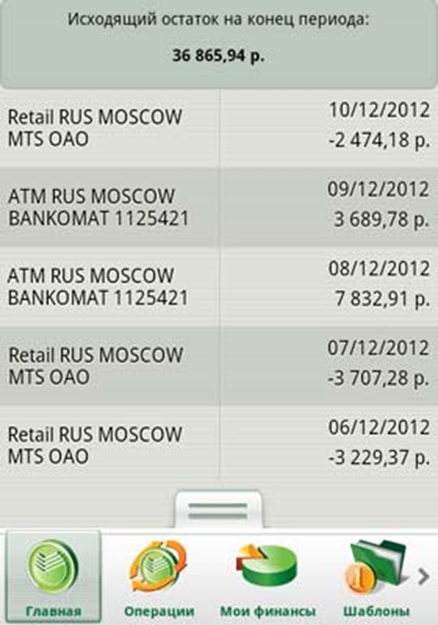
В ближайшем отделении вам надо предъявить паспорт и карточку специалисту, попросив распечатать выписку или отправить ее на электронную почту. Обязательно уточняйте, что именно вы хотите получить, поскольку определенные услуги в разных отделениях могут быть платными. В любой момент можно позвонить по номеру 8-800-555-55-50 (контактный центр) и попросить оператора после личной идентификации озвучить операции по счету/карте.
Информация о поступлениях по SMS
Если этот вариант не подходит, тогда отправьте сообщение на короткий номер «900» с текстом «История и четыре последние цифры карты». В ответе придет информация по последним десятью операциям. Услуга платная – 3 рубля.
Можно ли посмотреть информацию о поступлениях другого человека?
Узнать о поступлениях денег на счет другого человека можно только от самого клиента после предварительной договоренности с ним. Также можно воспользоваться услугами службы поддержки и перечисленными выше способами, но клиент сможет получить только подтверждение транзакции после собственной идентификации. Информация предоставляется в качестве подтверждения проведения операции по переводу денег на счет другого человека.
Источник: rusind.ru
Как пользоваться приложением Сбербанк инвестиции новичку: пошаговая инструкция

Для удобства клиентов Сбер разработал многофункциональное мобильное приложение – Сбербанк Онлайн. Через него можно совершать разные операции: открывать ИИС, выводить деньги, просматривать актуальную информацию о своих брокерских счетах, покупать акции и т.д. В настоящем обзоре подробно написано о базовых функциях приложения Сбербанк инвестиции, как пользоваться ими, каким образом приобрести акции и вывести заработанные деньги.
Регистрация и открытие счета в приложении, на что обратить внимание
Для того, чтобы открыть ИИС через мобильное приложение Сбербанка прежде всего его необходимо скачать на свой телефон. После этого нужно зарегистрироваться в системе:
- Открыть приложение в телефоне и кликнуть на кнопку « Войти в Сбербанк Онлайн ».
- При отсутствии логина нужно перейти по ссылке « Нет логина или идентификатора… ».
- Ввести номер банковской карты, полученной в Сбере.

После выполнения этих действий на телефон клиента придет SMS-сообщение с паролем для входа в систему. Его нужно ввести в соответствующее окно для подтверждения регистрации.
Обратите внимание!
При регистрации в приложении Сбербанк Онлайн на завершающем этапе необходимо будет придумать пароль и 5-значный код для дальнейшего входа.
После входа в личный кабинет у многих начинающих инвесторов возникает вопрос – как открыть и пользоваться инвестициями в сбербанк онлайн?
Открытие индивидуального инвестиционного счета предполагает выполнение следующих шагов:
- После запуска приложения Сбербанк Онлайн, страницу следует прокрутить вниз, выбрать раздел « Инвестиции и пенсии » и нажать на значок « + ».
- На экране отобразятся различные предложения и стратегии по инвестированию. Необходимо спуститься чуть ниже и кликнуть на кнопку « Открыть » в разделе « Индивидуальный инвестиционный счет ».
- На следующей странице нужно изучить справочную информацию, задать нужные параметры и в самом конце выбрать « Открытие брокерского счета ».

Доступ к брокерскому счету будет открыт в течение одного рабочего дня. После создания ИИС сведения о заключенном договоре будут отображаться в кабинете при нажатии вкладки « Инвестиции и пенсии ».
Как купить первую акцию в Сбербанке новичку
Для продажи и покупки акций в Сбере создано специальное приложение – Сбербанк Инвестор. Здесь также можно совершать такие операции: просматривать состояние своих счетов, получать актуальную информацию о текущих котировках на рынке, брать инвестиционные идеи и т.д.
Проблемы с брокером?
Вы всегда можете сменить брокера, переместив инвестиционный портфель на новую платформу. Мы рекомендуем ознакомиться с условиями инвестирования в Тинькофф. Для вас доступно: бесплатное обучение, акции в подарок за пройденные уроки, а также программа рост акций за 3 месяца! Инвестируйте выгодно, перейдя по ссылке здесь
Для того, чтобы купить акцию через Сбербанк Инвестор, необходимо выполнить следующие шаги:
- Зайти в приложение и выбрать вкладку « Рынок ». В этом разделе находится полный список доступных к покупке акций, облигаций и т.д.
- Просмотрев разные варианты, следует выбрать заинтересовавшую позицию и кликнуть по ней.
- Изучив информацию о выбранной акции, нужно нажать на кнопку « Купить ».
- Ввести пароль из SMS и нажатие на кнопку « Продолжить ». Сообщение придет на телефон сразу после выбора операции по покупке акции.
- На следующем этапе будет отражена цена акции на рынке и общая сумма инвестирования в зависимости от количества приобретаемых лотов. Вбив нужные параметры, следует нажать на кнопку « Купить ».
- Далее нужно подтвердить операцию, нажав на соответствующую кнопку.

Обратите внимание!
Сведения о купленной акции можно посмотреть в разделе ИИС. Здесь отобразятся такие данные: общий объем инвестирования, цена приобретения, текущая цена, количество лотов.
Каким образом вывести деньги с брокерского счета
Прежде чем вывести деньги с ИИС нужно детально изучить условия проведения такой операции.
Во-первых, при выводе финансов индивидуальный инвестиционный счет автоматически закрывается.
Во-вторых, если операция по выводу совершена до истечения 3 лет (с момента открытия счета), то инвестор не сможет воспользоваться налоговыми льготами. Если он их уже получил – придется вернуть. Итак, процедура вывода денег с ИИС в приложении Сбербанка имеет следующий вид:
- Необходимо зайти в приложение Сбер Инвестор и выбор вкладки « Прочее ».
- На открывшейся странице нужно выбрать вкладку « Переводы и выводы ».
- Далее нужно нажать на кнопку « Вывести », ввести в соответствующее поле код из SMS и нажать « Продолжить ».
- Системой будет сформировано поручение на вывод денег. Здесь нужно указать сумму и нажать на кнопку « Отправить ».
После выполнения всех шагов на экране появится сообщение о том, что поручение успешно отправлено. В течение нескольких часов деньги будут зачислены на счет.
Развитие в инвестировании в Сбербанке
Инвестор из Сбербанка может выбрать разные варианты действий. Можно самостоятельно продумывать стратегию дальнейшего развития или же воспользоваться уже готовыми решениями.
Так, в настоящее время в Сбере на выбор инвесторов представлены два вида стратегий:
- «Накопительная» – рассчитана на получение дохода в пределах 6-9% (в год) при минимальном уровне риска.
- «Российские акции» – предполагает покупку акций крупнейших компаний России. Для такого варианта характерен большой доход и высокий уровень риска.
Кроме того, в разделе « Идеи » приложения Сбербанк Инвестор аналитики банка сформировали несколько групп ценных бумаг, представленных на рынке. Они сгруппированы по степени риска. Клиент может выбрать отдельную ценную бумагу или же собрать свой собственный инвестиционный портфель.
В целом, разобраться с сервисом и понять, каким образом открывать ИИС в Сбер Инвестиции, как пользоваться приложением и проводить основные операции (покупка/продажа акций, вывод денег и т.д.), поможет демо-версия этой программы. Сбер разработал ее специально в помощь новичкам.
Это может быть полезным
Видеообзор
Источник: ecofinans.ru
Выписка по счету в Сбербанк Бизнес Онлайн
После того как клиент осуществит вход в систему Сбербанк Бизнес Онлайн ему открывается ряд дополнительных возможностей и услуг, среди которых оформление выписки по расчетному счету с подробной детализацией приходов или расходов денежных средств.

Как заказать и выгрузить выписку?
Следуйте разработанной пошаговой инструкции для получения актуальной информации по счету в системе:

Выписка через систему SBI.SBERBANK.RU формируется во всех популярных форматах 1c, PDF, WORD и EXCEL.
При возникновении вопросов в работе личного кабинета обращайтесь на круглосуточную линию технической поддержки по телефону горячей линии 88005555777.
Источник: biznes-sberbank.ru
